這樣就不用擔心字幕檔的時間差了個幾秒,而導致影音和字幕不一致的窘境。
但是每一次要設定的時候,都找不到正確位置,
所以還是勤勞一點,自己記一下比較好,不然每次都忘記。
其實這篇文章主要是參考以下來源:
http://froggyleaps.blogspot.com/2009/06/vlc.html
主要的差別是原作者是在Windows底下操作,而我是在Mac OSX下設定,使用的vlc版本為1.0.3。
設定的過程如下:
首先點選VLC的『偏好設定』:

接著選擇顯示所有設定:
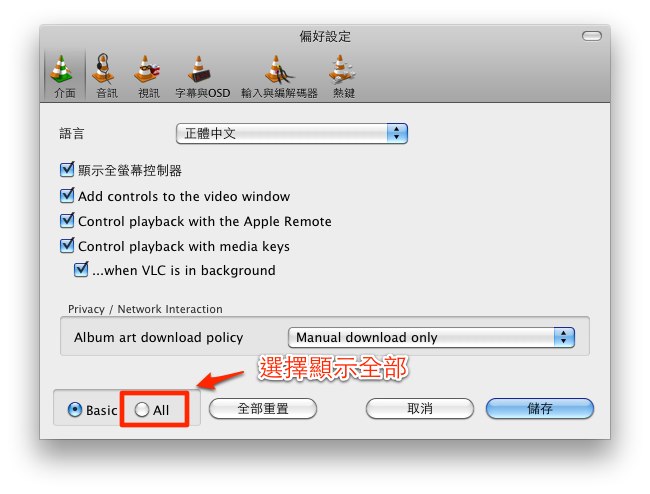
看到了所有的選項之後,找到『解多工器』,並點選『Subtitles』,接著就會看到Subtitles delay:

重頭戲來了,這裡我們只要修改delay的數值,字幕播放的時間點就會跟著改變。這裡的數值的單位為10之1秒,所以假設我想要讓字幕提前10秒播放,這裡的數值就要填-100。如果想晚3秒播放則填入30。
如上圖所示,我設定的數值為-185,就是要提早18.5播放。其實還滿簡單的,只是找不到設定檔位置的時候,就只能一個一個點開慢慢尋找。
此外,我設定完之後,都會重啟VLC,讓新的設定生效。
4 則留言:
孩子 改用MplayerX吧XD 0.99非常威
绑定热键就方便调整多了. 默认h和g键.
大大請問2.06版要如何調整呢?它跟1.03版很不同根本找不到suntitledelay這一個選項是了好久都不行 先謝謝您
張貼留言